Excel2003 2007按单元格颜色求和的实现精编版
根据颜色求和与计数,只看这一篇就够了,这三种方法都能轻松搞定

根据颜色求和与计数,只看这一篇就够了,这三种方法都能轻松搞定Hello,大家好,今天跟大家分享下我们如何根据单元格的颜色进行求和与计数,很多粉丝都提到过类似的问题,其实这都是源于我们数据整理的时候太过随意,如果在数据整理的的时候就能将数据分类独立的罗列出来,后期直接求和或者计数即可,根据单元格颜色求和与计数各跟大家分享3种方法一、查找法首先我们要选择想要统计的数据区域,然后按Ctrl+F调出查找的窗口,然后点击选项,点击格式选择从单元格选取格式,鼠标就会变成一个小吸管的样子,我们直接吸取想要统计颜色的单元格,然后点击全部查找,紧接着按Ctrl+a选择查找到的全部数据,在工作表右下角的状态栏就会显示该颜色的个数及求和二、宏表函数法有可能会问到宏表函数是什么,宏表函数可以说是vba的前身,但是随着vba的出现,宏表函数已经被逐渐的取代,但是现在仍然可以使用,只不过只能通过定义名称来使用在这里我们需要用到的宏表函数是GET.CELL,他的参数一共有两个第一参数:type_num,单元格中的信息,会根据输入的代码返回不同的单元的信息第二参数:Reference,单元格范围我们想要获取单元格的单色信息,就需要将GET.CELL函数的第一参数设置为63.因为代码63返回的是单元色的颜色信息宏表函数的使用必须先对其定义名称,首选我们点击公式,点击定义名称,将名称设置为颜色,然后输入公式=GET.CELL(63,Sheet1!B2),在这里Sheet1是表格的名称,B2是统计区域的第一个单元格,设置完后点击确定然后我们直接输入等于颜色,然后向下填充数据,就会根据不同的颜色返回不同的结果,黄色的结果为6.绿色的结果为10最后我们使用sumif函数和countif函数进行求与计数即可求和公式:=SUMIF(C2:C18,6,B2:B18)计数公式:=COUNTIF(C2:C18,6)三、使用vba自定义函数1.根据颜色求和代码Function SumColor(col As Range, sumrange As Range)Dim icell As RangeApplication.VolatileFor Each icell In sumrangeIf icell.Interior.ColorIndex = col.Interior.ColorIndex ThenSumColor = Application.Sum(icell) + SumColorEnd IfNext icellEnd Function2.根据颜色计数代码Function CountColor(ary1 As Range, ary2 As Range)Application.VolatileFor Each i In ary2If i.Interior.ColorIndex = ary1.Interior.ColorIndex ThenCountColor = CountColor + 1End IfNextEnd Function想要使用这两个代码,我们就必须先将其粘贴进vba中,首先我们点击开发工具,选择visual basic,进入vba的编辑界面,然后点击插入,选择模块,将代码粘贴进去即可在这里我们自定了了两个函数,根据颜色求和的函数名称是SumColor,根据颜色计数的函数名称是CountColor这两个函数的参数都是一样的第一参数:统计颜色的单元格第二参数:要统计的数据区域,使用方法如下动图以上就是今天的全部内容了,怎么样,你学会了吗?我是excel从零到一,关注我持续分享更多excel技巧。
如何在EXCEL中实现按单元格背景颜色求和或计数
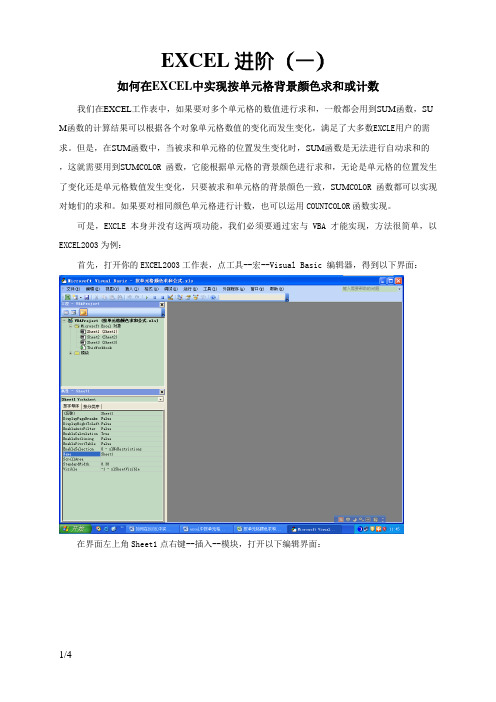
EXCEL进阶(一)如何在EXCEL中实现按单元格背景颜色求和或计数我们在EXCEL工作表中,如果要对多个单元格的数值进行求和,一般都会用到SUM函数,SU M函数的计算结果可以根据各个对象单元格数值的变化而发生变化,满足了大多数EXCLE用户的需求。
但是,在SUM函数中,当被求和单元格的位置发生变化时,SUM函数是无法进行自动求和的,这就需要用到SUM COLOR函数,它能根据单元格的背景颜色进行求和,无论是单元格的位置发生了变化还是单元格数值发生变化,只要被求和单元格的背景颜色一致,SUM COLOR函数都可以实现对她们的求和。
如果要对相同颜色单元格进行计数,也可以运用COUNTCOLOR函数实现。
可是,EXCLE本身并没有这两项功能,我们必须要通过宏与VBA才能实现,方法很简单,以EXCEL2003为例:首先,打开你的EXCEL2003工作表,点工具--宏--Visual Basic 编辑器,得到以下界面:在界面左上角Sheet1点右键--插入--模块,打开以下编辑界面:然后在打开的编辑框中输入以下代码:(有需要的朋友可以找作者索取此代码直接粘贴即可)Function CountColor(col As Range, countrange As Range) As Integer Dim icell As RangeApplication.VolatileFor Each icell In countrangeIf icell.Interior.ColorIndex = col.Interior.ColorIndex ThenCountColor = CountColor + 1End IfNext icellEnd FunctionFunction SumColor(col As Range, sumrange As Range) As IntegerDim icell As RangeApplication.VolatileFor Each icell In sumrangeIf icell.Interior.ColorIndex = col.Interior.ColorIndex ThenSumColor = Application.Sum(icell) + SumColorEnd IfNext icellEnd Function然后关闭此界面,返回到工作表。
如何在EXCEL中实现按单元格背景颜色求和或计数

如何在EXCEL中实现按单元格背景颜色求和或计数在Excel中,可以使用条件格式化和宏来实现按单元格背景颜色求和或计数。
下面将详细介绍两种方法的具体步骤。
方法1:使用条件格式化条件格式化可以根据单元格的背景颜色设置不同的格式。
通过设置条件格式化,我们可以根据单元格背景颜色来判断单元格的值,并将符合条件的单元格进行求和或计数。
步骤1:选择需要进行求和或计数的单元格范围。
例如,如果要对A1到A10范围的单元格背景颜色进行求和或计数,可以按住Shift键并单击A1和A10来选择。
步骤2:在Excel的菜单栏上选择“开始”选项卡,然后在“样式”组中选择“条件格式化”。
步骤3:在条件格式化菜单中,选择“新规则”。
步骤4:在“新建格式规则”对话框中,选择“使用一个公式来确定要格式化的单元格”。
步骤5:在“格式值是”下拉菜单中选择“单元格颜色”。
步骤6:在“格式值是”输入框中,输入要判断的单元格背景颜色的RGB值。
例如,如果要判断单元格背景色是否为红色(RGB值为255,0,0),则输入“=RGB(255,0,0)”(不含引号)。
步骤7:单击“格式”按钮,在弹出的“格式单元格”对话框中选择想要应用于符合条件的单元格的格式,例如设置单元格背景颜色为黄色。
步骤8:单击“确定”按钮,然后再次单击“确定”按钮关闭对话框。
步骤9:根据需要,重复步骤2到步骤8来添加其他条件格式。
步骤10:在需要显示求和或计数结果的单元格中输入以下公式:=SUMIF(A1:A10,"=黄色的单元格格式",A1:A10)=COUNTIF(A1:A10,"=黄色的单元格格式")方法2:使用宏宏是一段由VBA语言编写的代码,它可以自动执行一系列操作。
通过编写宏,我们可以遍历单元格并判断其背景颜色,然后进行相应的求和或计数操作。
步骤3:在编写的模块中输入以下代码:```Function CountColoredCells(rng As Range) As LongDim cell As RangeDim count As Longcount = 0For Each cell In rngIf cell.Interior.Color <> RGB(255, 255, 255) Then '根据实际情况设置背景颜色的RGB值count = count + 1End IfNext cellCountColoredCells = countEnd Function```步骤5:在需要显示求和或计数结果的单元格中输入以下公式:=SUMIF(A1:A10,"<>0")+CountColoredCells(A1:A10)=COUNTIF(A1:A10,"<>0")+CountColoredCells(A1:A10)以上方法中,第一种方法通过条件格式化来实现按单元格背景颜色求和或计数,适用于小范围的数据。
Excel按颜色求和,其实很简单!
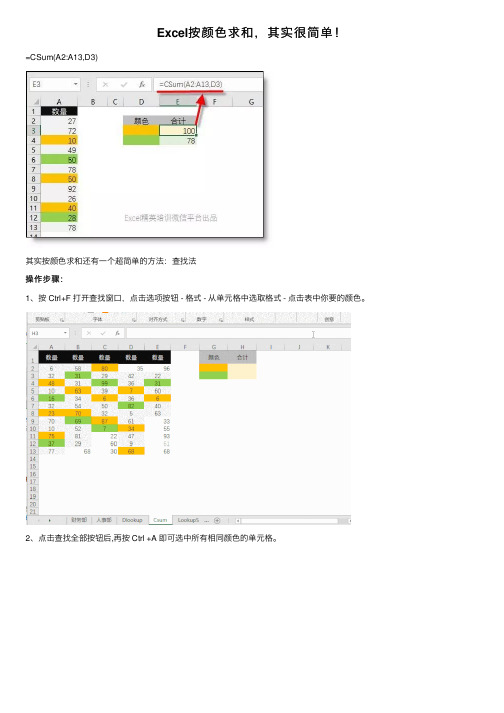
Excel按颜⾊求和,其实很简单!
=CSum(A2:A13,D3)
其实按颜⾊求和还有⼀个超简单的⽅法:查找法
操作步骤:
1、按 Ctrl+F 打开查找窗⼝,点击选项按钮 - 格式 - 从单元格中选取格式 - 点击表中你要的颜⾊。
2、点击查找全部按钮后,再按 Ctrl +A 即可选中所有相同颜⾊的单元格。
在下⾯状态栏中,你可以看到该颜⾊的数字之和了。
如果你⾮要⽤公式求和,则需要借⽤宏表函数来完成。
操作步骤:
1、定义名称
选取任⼀个空单元格,开始 - 定义名称
颜⾊:=get.cell(63,Csum!A2)
2、取颜⾊值
在上步定义名称的单元格中输⼊ =颜⾊并复制到和上表相同⼤⼩的单元格区
3、设置求和公式
I2单元格公式
=SUMIF($A$15:$E$26,H2,$A$2:$E$13)
兰⾊说: 由此,也可以得出在Excel中按颜⾊求和的3种⽅法:⾃定义函数法、查找法、宏表函数法。
长按下⾯⼆维码图⽚,点上⾯”前往图中包含的公众号“然后再点关注,每天可以收到⼀篇兰⾊最新写的excel教程。
如何在EXCEL中实现按单元格背景颜色求和或计数
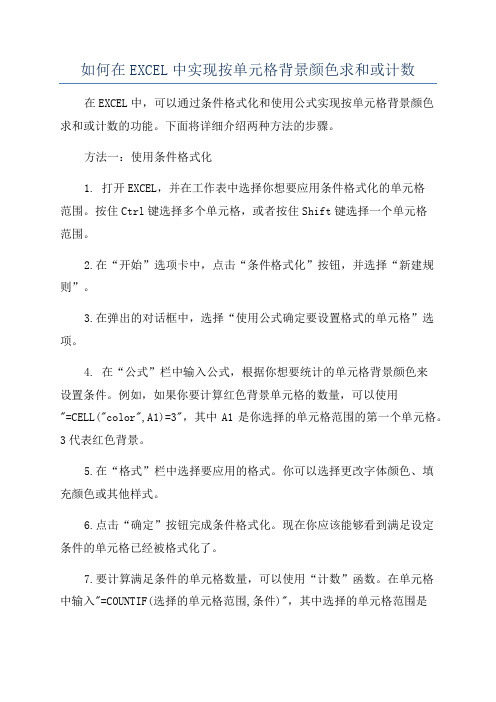
如何在EXCEL中实现按单元格背景颜色求和或计数在EXCEL中,可以通过条件格式化和使用公式实现按单元格背景颜色求和或计数的功能。
下面将详细介绍两种方法的步骤。
方法一:使用条件格式化1. 打开EXCEL,并在工作表中选择你想要应用条件格式化的单元格范围。
按住Ctrl键选择多个单元格,或者按住Shift键选择一个单元格范围。
2.在“开始”选项卡中,点击“条件格式化”按钮,并选择“新建规则”。
3.在弹出的对话框中,选择“使用公式确定要设置格式的单元格”选项。
4. 在“公式”栏中输入公式,根据你想要统计的单元格背景颜色来设置条件。
例如,如果你要计算红色背景单元格的数量,可以使用"=CELL("color",A1)=3",其中A1是你选择的单元格范围的第一个单元格。
3代表红色背景。
5.在“格式”栏中选择要应用的格式。
你可以选择更改字体颜色、填充颜色或其他样式。
6.点击“确定”按钮完成条件格式化。
现在你应该能够看到满足设定条件的单元格已经被格式化了。
7.要计算满足条件的单元格数量,可以使用“计数”函数。
在单元格中输入"=COUNTIF(选择的单元格范围,条件)",其中选择的单元格范围是你之前选择的单元格范围,条件是你在第4步中设定的条件。
按下回车键即可得到结果。
方法二:使用公式1.使用公式"=GET.CELL(63,选择的单元格)"来获取单元格背景颜色的索引值,其中选择的单元格是你想要获取背景颜色的单元格。
2.创建一个新的列或单元格,将上述公式应用到所有需要计算的单元格上。
3.使用"条件"函数,将索引值与背景颜色的索引值进行比较,然后返回TRUE或FALSE的结果。
例如,如果你想要计算红色背景单元格的数量,可以使用"=IF(A1=3,TRUE,FALSE)",其中A1是你选择的单元格范围的第一个单元格,3代表红色背景的索引值。
按指定的填充颜色计算单元格的个数及求和
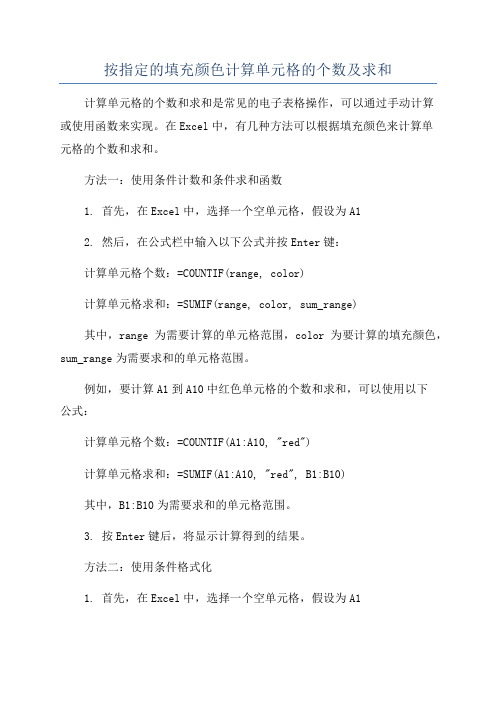
按指定的填充颜色计算单元格的个数及求和计算单元格的个数和求和是常见的电子表格操作,可以通过手动计算或使用函数来实现。
在Excel中,有几种方法可以根据填充颜色来计算单元格的个数和求和。
方法一:使用条件计数和条件求和函数1. 首先,在Excel中,选择一个空单元格,假设为A12. 然后,在公式栏中输入以下公式并按Enter键:计算单元格个数:=COUNTIF(range, color)计算单元格求和:=SUMIF(range, color, sum_range)其中,range为需要计算的单元格范围,color为要计算的填充颜色,sum_range为需要求和的单元格范围。
例如,要计算A1到A10中红色单元格的个数和求和,可以使用以下公式:计算单元格个数:=COUNTIF(A1:A10, "red")计算单元格求和:=SUMIF(A1:A10, "red", B1:B10)其中,B1:B10为需要求和的单元格范围。
3. 按Enter键后,将显示计算得到的结果。
方法二:使用条件格式化1. 首先,在Excel中,选择一个空单元格,假设为A13. 在出现的对话框中,选择“使用公式确定要设置的单元格格式”,在“公式”框中输入以下公式:=AND(cell_color="color")其中,cell_color为当前单元格的填充颜色,color为要计算的填充颜色。
4.在“设置格式”按钮下方选择想要的格式,例如可以选择将单元格的字体颜色改为白色,以便在填充颜色不同的情况下能够看到结果。
5.点击“确定”按钮,设置完成后,单元格的填充颜色符合条件时,将呈现指定的格式。
6.此时,可以通过手动计算符合条件的单元格数量,并使用SUM函数或求和工具获取求和结果。
以上是两种常见的方法来计算单元格个数和求和,根据不同的需求选择合适的方法来操作电子表格。
Excel中如何根据单元格的背景或字体颜色来计数和求和
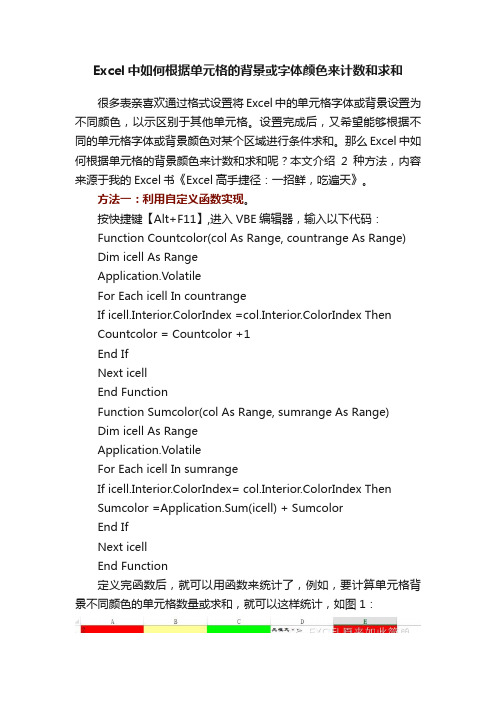
Excel中如何根据单元格的背景或字体颜色来计数和求和很多表亲喜欢通过格式设置将Excel中的单元格字体或背景设置为不同颜色,以示区别于其他单元格。
设置完成后,又希望能够根据不同的单元格字体或背景颜色对某个区域进行条件求和。
那么Excel中如何根据单元格的背景颜色来计数和求和呢?本文介绍2种方法,内容来源于我的Excel书《Excel高手捷径:一招鲜,吃遍天》。
方法一:利用自定义函数实现。
按快捷键【Alt+F11】,进入VBE编辑器,输入以下代码:Function Countcolor(col As Range, countrange As Range) Dim icell As RangeApplication.VolatileFor Each icell In countrangeIf icell.Interior.ColorIndex =col.Interior.ColorIndex ThenCountcolor = Countcolor +1End IfNext icellEnd FunctionFunction Sumcolor(col As Range, sumrange As Range)Dim icell As RangeApplication.VolatileFor Each icell In sumrangeIf icell.Interior.ColorIndex= col.Interior.ColorIndex ThenSumcolor =Application.Sum(icell) + SumcolorEnd IfNext icellEnd Function定义完函数后,就可以用函数来统计了,例如,要计算单元格背景不同颜色的单元格数量或求和,就可以这样统计,如图1:图 1方法二:利用宏表函数get.cell定义名称宏表函数GET.CELL是在早期低版本Excel中使用的函数,其作用是返回引用单元格的信息。
excel2007图文教程-如何统计有颜色单元格(sum或count)
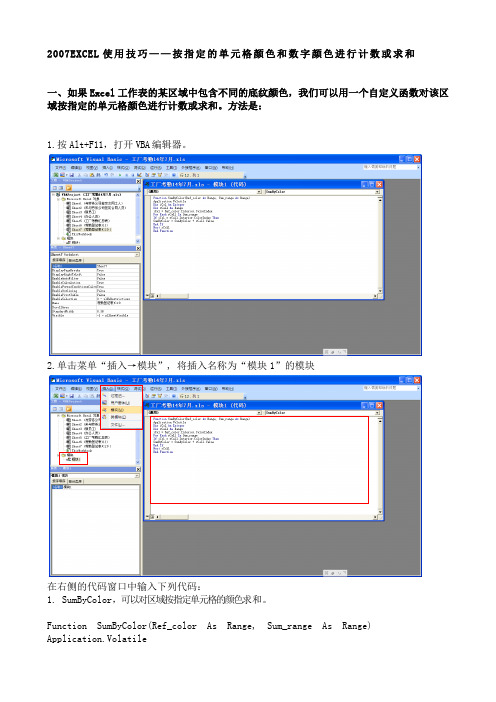
2007EXCEL使用技巧——按指定的单元格颜色和数字颜色进行计数或求和1.按Alt+F11,打开VBA编辑器。
2.单击菜单“插入→模块”, 将插入名称为“模块1”的模块在右侧的代码窗口中输入下列代码:Dim iCol As IntegerDim rCell As RangeiCol = Ref_color.Interior.ColorIndexFor Each rCell In Sum_rangeIf iCol = rCell.Interior.ColorIndex ThenSumByColor = SumByColor + rCell.ValueEnd IfNext rCellEnd Function2. CountByColor,可以统计区域中某种颜色的个数。
Function CountByColor(Ref_color As Range, CountRange As Range) Application.VolatileDim iCol As IntegerDim rCell As RangeiCol = Ref_color.Interior.ColorIndexFor Each rCell In CountRangeIf iCol = rCell.Interior.ColorIndex ThenCountByColor = CountByColor + 1End IfNext rCellEnd Function上述两个自定义函数,一个是SumByColor,可以对区域按指定单元格的颜色求和。
另一个是CountByColor,可以统计区域中某种颜色的个数。
这两个自定义函数都有两个参数,前一个参数指定包含某种颜色的单元格,后一个参数为求和或计数区域。
3.关闭VBA编辑器。
参考实例:使用方法:假如要求和或计数的区域在A1:B10区域中。
求出该区域中单元格底纹颜色为红色的所有单元格数值之和,在单元格中输入公式:=sumByColor(A1,A1:B10)求出该区域中单元格底纹颜色为红色的所有单元格的个数,在单元格中输入公式:=CountByColor(A1,A1:B10)二、按字求颜色在Excel的内建功能, 内建函数中, 应没有针对颜色而自动计算的方法。
excel中按照单元颜色合计数量的公式
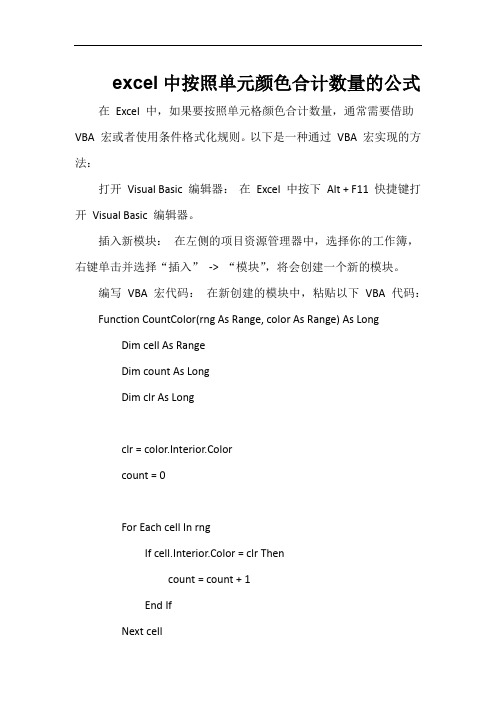
excel中按照单元颜色合计数量的公式在Excel 中,如果要按照单元格颜色合计数量,通常需要借助VBA 宏或者使用条件格式化规则。
以下是一种通过VBA 宏实现的方法:打开Visual Basic 编辑器:在Excel 中按下Alt + F11 快捷键打开Visual Basic 编辑器。
插入新模块:在左侧的项目资源管理器中,选择你的工作簿,右键单击并选择“插入”-> “模块”,将会创建一个新的模块。
编写VBA 宏代码:在新创建的模块中,粘贴以下VBA 代码:Function CountColor(rng As Range, color As Range) As LongDim cell As RangeDim count As LongDim clr As Longclr = color.Interior.Colorcount = 0For Each cell In rngIf cell.Interior.Color = clr Thencount = count + 1End IfNext cellCountColor = countEnd Function使用自定义函数:回到Excel 工作表,可以使用该自定义函数CountColor 来计算指定颜色出现的次数。
例如,假设你要统计A1:A10 区域中颜色为红色(RGB 值为255,0,0)的单元格数量,可以使用以下公式:=CountColor(A1:A10, A1)这个公式会返回A1:A10 区域中颜色为A1 单元格背景颜色的单元格数量。
请注意,上述VBA 宏代码需要启用宏才能正常工作。
另外,由于VBA 宏的使用可能存在一定的安全风险,建议只从受信任的来源获取宏代码并启用它。
如何在EXCEL中实现按单元格背景颜色求和或计数
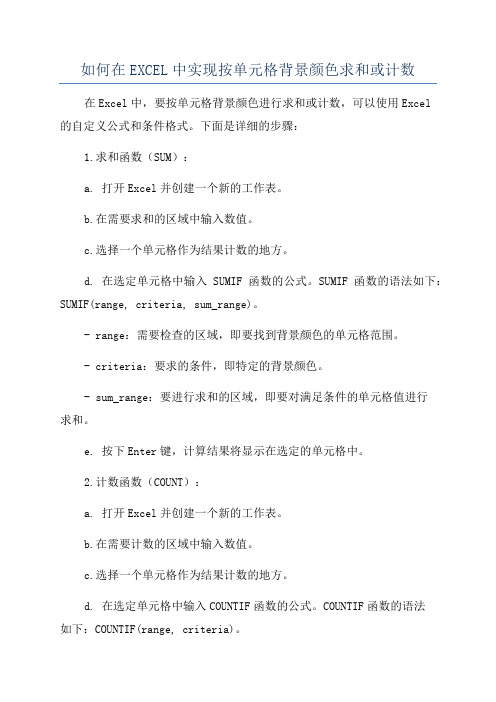
如何在EXCEL中实现按单元格背景颜色求和或计数在Excel中,要按单元格背景颜色进行求和或计数,可以使用Excel的自定义公式和条件格式。
下面是详细的步骤:1.求和函数(SUM):a. 打开Excel并创建一个新的工作表。
b.在需要求和的区域中输入数值。
c.选择一个单元格作为结果计数的地方。
d. 在选定单元格中输入SUMIF函数的公式。
SUMIF函数的语法如下:SUMIF(range, criteria, sum_range)。
- range:需要检查的区域,即要找到背景颜色的单元格范围。
- criteria:要求的条件,即特定的背景颜色。
- sum_range:要进行求和的区域,即要对满足条件的单元格值进行求和。
e. 按下Enter键,计算结果将显示在选定的单元格中。
2.计数函数(COUNT):a. 打开Excel并创建一个新的工作表。
b.在需要计数的区域中输入数值。
c.选择一个单元格作为结果计数的地方。
d. 在选定单元格中输入COUNTIF函数的公式。
COUNTIF函数的语法如下:COUNTIF(range, criteria)。
- range:需要检查的区域,即要找到背景颜色的单元格范围。
- criteria:要求的条件,即特定的背景颜色。
e. 按下Enter键,计算结果将显示在选定的单元格中。
3.条件格式:a. 打开Excel并创建一个新的工作表。
b.在需要设置条件格式的区域中输入数值。
c.选择要设置条件格式的单元格范围。
d. 在Excel的菜单栏中选择"开始"选项卡,然后选择"条件格式"。
e.在条件格式下拉菜单中选择"新建规则"。
f.在"新建格式规则"对话框中,选择"使用公式确定要设置格式的单元格"。
h.选择要应用的格式,例如背景颜色为绿色。
i.单击"确定"按钮,选中的单元格将根据条件格式进行格式化。
如何用excel统计出带颜色单元格中数据的总和?

如何用excel统计出带颜色单元格中数据的总和?
年底工作忙,经常需要统计各种数据,有时候会碰到这么一种情况:有一堆数据在excel表中,通过比对将需要的数据所在的单元格标记了颜色,那么最后怎么可以快速统计这些标记了颜色的数据呢?请听我娓娓道来:
1、比如有这么一个表:
2、找出来需要的数据并标记颜色,这里标记为黄色:
3、“Ctrl+F”调出查找对话框,并点击“选项”按钮:
4、点“格式(M)”按钮,并选择“背景颜色”:
5、选择有颜色的单元格:
6、点“查找全部”按钮:
7、可以看到,“查找对话框”中查找出了所有单元格颜色为黄色的数据,接下来选中所有这些单元格,方法是在“查找对话框”的查找结果中先点中第一个,按住键盘上的“Shift”键选中最后一个:
8、这样就可以快速选中所有单元格背景颜色为黄色的数据了,然后关闭“查找”对话框,但是注意要保持选中所有黄色单元格的状态,接着点“公式”->“名称管理器”:
9、点击“新建”,弹出一个新的对话框,在“名称”处输入“黄色”(其实输入啥都行,自己记得住就ok),然后点击“确定”:
10、点击”关闭“,这样我们就为需要统计的数据确定好了统计的范围,可以直接使用,使用方法如下图:
看到没,用起来就这么简单!
忘了说了,这个功能wps起码得2010版才有,excel好像2003都有了,使用步骤差不多,不过就是定义名称那里可能会有所不同。
本文为头条号作者发布,不代表今日头条立场。
Excel教程系列:按颜色求和,最快只要3秒!

今天给大家介绍几个按不同颜色来进行单元格求和的方法。
如图,需要对四个颜色进行求和。
一、查找求和按C t r l+F就可以打开“查找和替换”窗口。
点击“选项”。
在下拉框选择“从单元格选择格式”。
鼠标就会变成一个吸管,点击黄色的单元格之后,格式旁边的预览窗格就是黄色的。
点击“查找全部”下方就会出现所有黄色的单元格。
点击下方查找到的任一条记录,按住C t r l+A,所有黄色的单元格就被选中了。
工作表右下角就出现了所有黄色的求和。
然后再利用这种方法依次把其他颜色的单元格求和值获取出来就可以了。
这种方法简单易操作,缺点就是只能根据颜色一个个进行操作。
二、宏表函数求和具体方法如下:点击公式选项卡下【定义的名称】组里的“定义名称”。
在“编辑名称”窗口,名称输入“c o l o r”,引用位置输入“=GE T.C E L L(63,宏函数!B2)”。
“宏表函数”是所在工作表的名称,由于首先在C2单元格输入公式获取颜色值,所以这里选用带颜色的单元格B2。
不加绝对引用就可以方便在其他单元格同样也能获取到左侧单元格的颜色值。
然后在C2:C10单元格里输入“=c o l o r”。
这列的值就是颜色值。
同理,在颜色这一列F2:F5旁边也输入颜色值“=c o l o r”。
最后根据一一对应的颜色值,使用S U M I F函数“=SU M I F(C:C,F2,B:B)”即可。
利用宏表函数获取颜色的值,然后通过S U M I F函数进行求和。
这种获取颜色值的方法除了可以使用S U M I F函数之外,还可以使用其他不同的函数来对颜色进行多角度分析,非常方便实用。
excel颜色求和函数公式
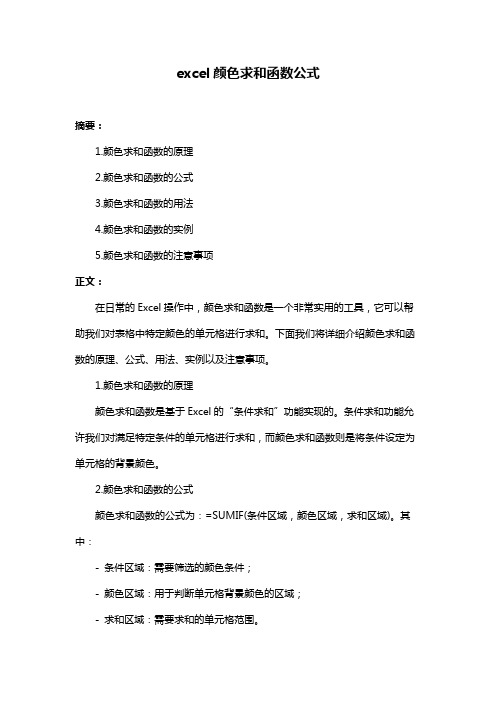
excel颜色求和函数公式摘要:1.颜色求和函数的原理2.颜色求和函数的公式3.颜色求和函数的用法4.颜色求和函数的实例5.颜色求和函数的注意事项正文:在日常的Excel操作中,颜色求和函数是一个非常实用的工具,它可以帮助我们对表格中特定颜色的单元格进行求和。
下面我们将详细介绍颜色求和函数的原理、公式、用法、实例以及注意事项。
1.颜色求和函数的原理颜色求和函数是基于Excel的“条件求和”功能实现的。
条件求和功能允许我们对满足特定条件的单元格进行求和,而颜色求和函数则是将条件设定为单元格的背景颜色。
2.颜色求和函数的公式颜色求和函数的公式为:=SUMIF(条件区域,颜色区域,求和区域)。
其中:- 条件区域:需要筛选的颜色条件;- 颜色区域:用于判断单元格背景颜色的区域;- 求和区域:需要求和的单元格范围。
3.颜色求和函数的用法以一个简单的例子来说明,假设有一个表格,其中A、B、C列分别为红色、黄色、蓝色,我们需要求红色和黄色的单元格之和。
步骤如下:- 在一个空白单元格中输入公式:=SUMIF(A1:C1, A1:C1, A2:C2);- 按Enter键,得到红色和黄色单元格之和。
4.颜色求和函数的实例假设有一个销售数据表格,其中商品分为三种类型(A、B、C),每种类型又有红色、黄色、蓝色三个等级。
我们需要求各类别红色商品的总销售额。
步骤如下:- 在一个空白单元格中输入公式:=SUMIF(条件区域,红色区域,求和区域);- 按Enter键,得到红色商品的总销售额。
5.颜色求和函数的注意事项- 条件区域、颜色区域和求和区域需连续且在同一工作表中;- 颜色区域和求和区域可以使用相对引用或绝对引用;- 如果需要对多个颜色进行求和,可以在条件区域中使用逻辑运算符(如AND、OR)组合多个条件。
总之,颜色求和函数在Excel中具有广泛的应用场景,熟练掌握此功能将极大地提高工作效率。
excel颜色求和函数公式
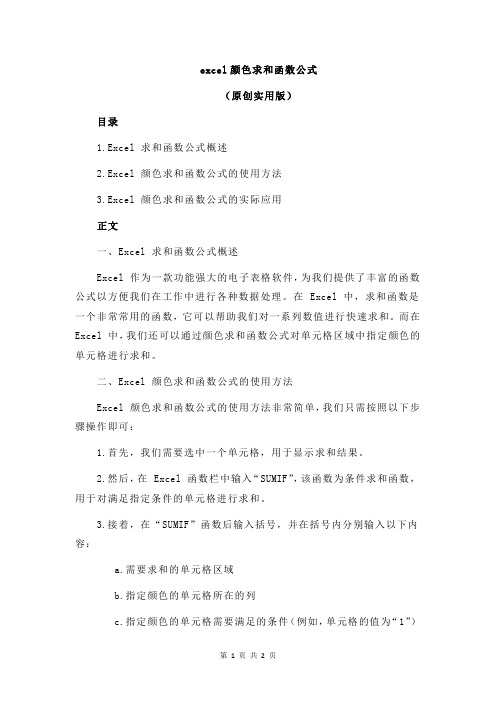
excel颜色求和函数公式(原创实用版)目录1.Excel 求和函数公式概述2.Excel 颜色求和函数公式的使用方法3.Excel 颜色求和函数公式的实际应用正文一、Excel 求和函数公式概述Excel 作为一款功能强大的电子表格软件,为我们提供了丰富的函数公式以方便我们在工作中进行各种数据处理。
在 Excel 中,求和函数是一个非常常用的函数,它可以帮助我们对一系列数值进行快速求和。
而在Excel 中,我们还可以通过颜色求和函数公式对单元格区域中指定颜色的单元格进行求和。
二、Excel 颜色求和函数公式的使用方法Excel 颜色求和函数公式的使用方法非常简单,我们只需按照以下步骤操作即可:1.首先,我们需要选中一个单元格,用于显示求和结果。
2.然后,在 Excel 函数栏中输入“SUMIF”,该函数为条件求和函数,用于对满足指定条件的单元格进行求和。
3.接着,在“SUMIF”函数后输入括号,并在括号内分别输入以下内容:a.需要求和的单元格区域b.指定颜色的单元格所在的列c.指定颜色的单元格需要满足的条件(例如,单元格的值为“1”)4.最后,按 Enter 键,即可得到指定颜色单元格的求和结果。
三、Excel 颜色求和函数公式的实际应用在实际工作中,Excel 颜色求和函数公式可以帮助我们对不同颜色的单元格进行快速求和,从而提高我们的工作效率。
例如,假设我们有一个表格,其中 A 列为产品类型,B 列为销售数量,C 列为销售金额,我们需要对同一产品类型的销售数量进行求和。
在这种情况下,我们可以使用Excel 颜色求和函数公式,通过指定产品类型的颜色来快速求和。
综上所述,Excel 颜色求和函数公式为我们提供了一种快速对指定颜色单元格进行求和的方法,极大地提高了我们的工作效率。
Excel技巧应用篇:按单元格颜色的数据求和

Excel技巧应用篇:按单元格颜色的数据求和
大家好,在表格内部,有时候我们会把一些需要计算或者后续使用的单元格进行填充颜色,但有时候这些单元格并不是排列在一起,分散在很多行,不方便计算,我们今天为大家讲解如何把相同颜色的单元格排列在一起进行计算。
下面我们用图片来进行演示操作
首先,选择标题行单元格
然后选择【数据】选项卡
再【数据】选项卡下,选择【自动筛选】
这时我们发现在选中的每个单元格右下角有一个向下的小图标,点开第一格图标打开对话框
选择对话框最上面的【颜色筛选】里的【按单元格颜色排序】,选择需要标有颜色需要计算求和的单元格,这里用标黄的单元格来作演示,点击确定
几个标黄的单元格排列在了一起,方便我们后续计算求和
有兴趣的朋友可以添加关注或收藏备用,有时间多练习操作,熟悉后能运用得更加流畅!
原创作品,创作不易,请勿抄袭!
图中内容纯属虚构,如有雷同,纯属巧合。
Excel2003 2007按单元格颜色求和的实现精编版
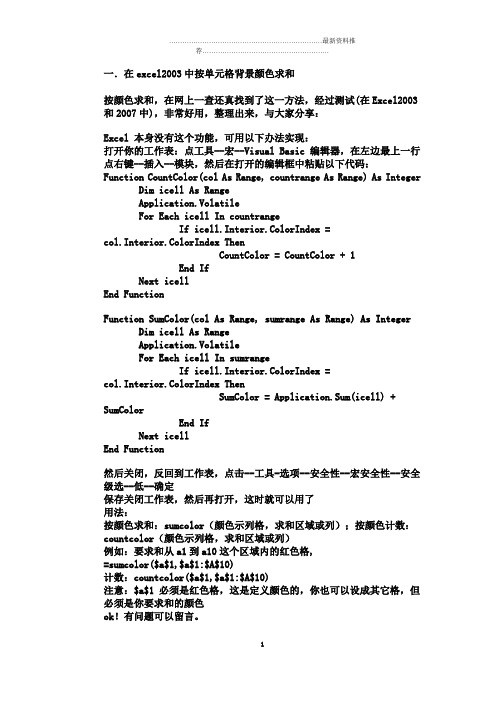
一.在excel2003中按单元格背景颜色求和按颜色求和,在网上一查还真找到了这一方法,经过测试(在Excel2003和2007中),非常好用,整理出来,与大家分享:Excel 本身没有这个功能,可用以下办法实现:打开你的工作表:点工具--宏--Visual Basic 编辑器,在左边最上一行点右键--插入--模块,然后在打开的编辑框中粘贴以下代码:Function CountColor(col As Range, countrange As Range) As Integer Dim icell As RangeApplication.VolatileFor Each icell In countrangeIf icell.Interior.ColorIndex =col.Interior.ColorIndex ThenCountColor = CountColor + 1End IfNext icellEnd FunctionFunction SumColor(col As Range, sumrange As Range) As Integer Dim icell As RangeApplication.VolatileFor Each icell In sumrangeIf icell.Interior.ColorIndex =col.Interior.ColorIndex ThenSumColor = Application.Sum(icell) + SumColorEnd IfNext icellEnd Function然后关闭,反回到工作表,点击--工具-选项--安全性--宏安全性--安全级选--低--确定保存关闭工作表,然后再打开,这时就可以用了用法:按颜色求和:sumcolor(颜色示列格,求和区域或列);按颜色计数:countcolor(颜色示列格,求和区域或列)例如:要求和从a1到a10这个区域内的红色格,=sumcolor($a$1,$a$1:$A$10)计数:countcolor($a$1,$a$1:$A$10)注意:$a$1 必须是红色格,这是定义颜色的,你也可以设成其它格,但必须是你要求和的颜色ok!有问题可以留言。
excel单元格按颜色求和公式的使用方法
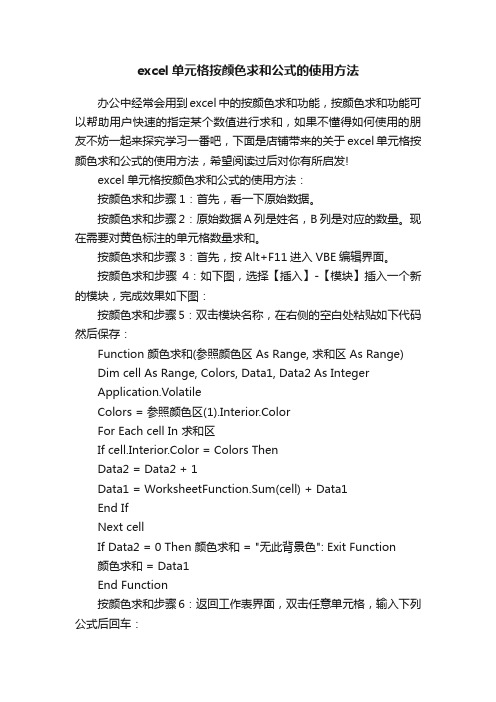
excel单元格按颜色求和公式的使用方法办公中经常会用到excel中的按颜色求和功能,按颜色求和功能可以帮助用户快速的指定某个数值进行求和,如果不懂得如何使用的朋友不妨一起来探究学习一番吧,下面是店铺带来的关于excel单元格按颜色求和公式的使用方法,希望阅读过后对你有所启发!excel单元格按颜色求和公式的使用方法:按颜色求和步骤1:首先,看一下原始数据。
按颜色求和步骤2:原始数据A列是姓名,B列是对应的数量。
现在需要对黄色标注的单元格数量求和。
按颜色求和步骤3:首先,按Alt+F11进入VBE编辑界面。
按颜色求和步骤4:如下图,选择【插入】-【模块】插入一个新的模块,完成效果如下图:按颜色求和步骤5:双击模块名称,在右侧的空白处粘贴如下代码然后保存:Function 颜色求和(参照颜色区 As Range, 求和区 As Range)Dim cell As Range, Colors, Data1, Data2 As IntegerApplication.VolatileColors = 参照颜色区(1).Interior.ColorFor Each cell In 求和区If cell.Interior.Color = Colors ThenData2 = Data2 + 1Data1 = WorksheetFunction.Sum(cell) + Data1End IfNext cellIf Data2 = 0 Then 颜色求和 = "无此背景色": Exit Function颜色求和 = Data1End Function按颜色求和步骤6:返回工作表界面,双击任意单元格,输入下列公式后回车:=颜色求和(B3,B2:B12)按颜色求和步骤7:其中的B2是要求和单元格颜色的参考单元格,只要底色和要求和单元格颜色一致即可。
第二参数B2:B12是要求和单元格所在的区域。
按颜色求和步骤8:按照上述操作完成以后单元格内就返回了所有黄色标注单元格的数量合计。
excel如何按颜色求和?

excel如何按颜⾊求和?谢邀,今天教会你最全的Excel按颜⾊求和的⽅法,如果不好⽤,算我输。
1)按颜⾊定义名称后⽤SUM求和;2)VBA;3)创建宏表函数(GET.CELL)再⽤SUMIF求和;前⾯两种⽅法很多答主都讲过了,就不再赘述了,以下主要介绍第三种⽅法:创建宏表函数(GET.CELL)再⽤SUMIF求和。
001 新建宏表函数1)选择【公式】选项卡的【名称管理器】;2)点击【新建】,名字可以⾃⾏决定;3)在【引⽤位置】中输⼊公式=GET.CELL(63,Sheet1!G3) NOW()*0语法:GET.CELL(信息类型,引⽤单元格或区域),第⼀个参数63表⽰返回单元格的填充颜⾊。
(若需要对单元格的⾸字符的字体颜⾊编号,可将【63】改为【24】)NOW()是为了保证宏表函数及时更新。
数据更新后按【F9】即可。
如图所⽰,本列中,我们创建创建名COLOR的名称:002 创建辅助列公式写好了,我们还需要利⽤辅助列得到每个单元格颜⾊的编号。
PS:上图中的B13结果不是0,那是因为颜⾊填充的是【⽩⾊】,并不是⽆颜⾊。
因为辅助列是在需要求和的数据的右侧,上⼀步写公式的时候是直接⽤【←】选取单元格。
辅助列所在单元格⼀定要与引⽤单元格⼀⼀对应。
003 SUMIF求和在上⼀步中我们已经知道需要求和的颜⾊的编号了,最后就只需要利⽤SUMIF函数对黄⾊进⾏求和。
在⽬标单元格输⼊公式:=SUMIF(B2:B17,COLOR,A2:A17)SUMIF函数的语法为:SUMIF(条件区域,求和条件,求和区域):当然,第⼆个参数求和条件也可以直接输⼊【6】,因为在上⼀步中我们已经知道需要求和的颜⾊对应的编号是【6】。
excel如何按颜色求和?
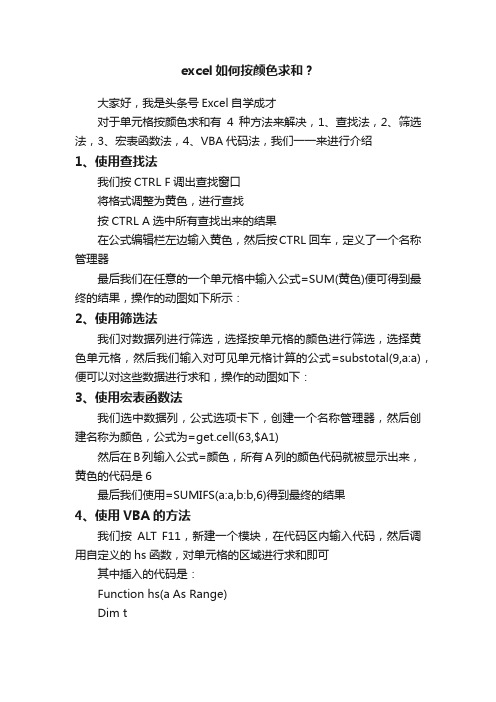
excel如何按颜色求和?
大家好,我是头条号Excel自学成才
对于单元格按颜色求和有4种方法来解决,1、查找法,2、筛选法,3、宏表函数法,4、VBA代码法,我们一一来进行介绍
1、使用查找法
我们按CTRL F调出查找窗口
将格式调整为黄色,进行查找
按CTRL A选中所有查找出来的结果
在公式编辑栏左边输入黄色,然后按CTRL 回车,定义了一个名称管理器
最后我们在任意的一个单元格中输入公式=SUM(黄色)便可得到最终的结果,操作的动图如下所示:
2、使用筛选法
我们对数据列进行筛选,选择按单元格的颜色进行筛选,选择黄色单元格,然后我们输入对可见单元格计算的公式=substotal(9,a:a),便可以对这些数据进行求和,操作的动图如下:
3、使用宏表函数法
我们选中数据列,公式选项卡下,创建一个名称管理器,然后创建名称为颜色,公式为=get.cell(63,$A1)
然后在B列输入公式=颜色,所有A列的颜色代码就被显示出来,黄色的代码是6
最后我们使用=SUMIFS(a:a,b:b,6)得到最终的结果
4、使用VBA的方法
我们按ALT F11,新建一个模块,在代码区内输入代码,然后调用自定义的hs函数,对单元格的区域进行求和即可
其中插入的代码是:
Function hs(a As Range)
Dim t
For Each x In a
If x.Interior.Color = 65535 Then
t = x.Value t
End If
Next x
hs = t
Application.Calculate
End Function
以上就是对对单元格颜色求和的4个小技巧。
Excel按颜色求和,公式原来是这样设置出来的!
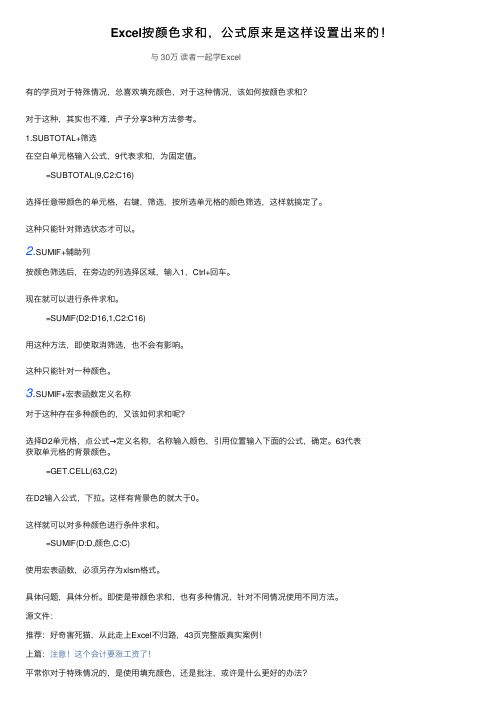
Excel按颜⾊求和,公式原来是这样设置出来的!与 30万读者⼀起学Excel有的学员对于特殊情况,总喜欢填充颜⾊,对于这种情况,该如何按颜⾊求和?对于这种,其实也不难,卢⼦分享3种⽅法参考。
1.SUBTOTAL+筛选在空⽩单元格输⼊公式,9代表求和,为固定值。
=SUBTOTAL(9,C2:C16)选择任意带颜⾊的单元格,右键,筛选,按所选单元格的颜⾊筛选,这样就搞定了。
这种只能针对筛选状态才可以。
2.SUMIF+辅助列按颜⾊筛选后,在旁边的列选择区域,输⼊1,Ctrl+回车。
现在就可以进⾏条件求和。
=SUMIF(D2:D16,1,C2:C16)⽤这种⽅法,即使取消筛选,也不会有影响。
这种只能针对⼀种颜⾊。
3.SUMIF+宏表函数定义名称对于这种存在多种颜⾊的,⼜该如何求和呢?选择D2单元格,点公式→定义名称,名称输⼊颜⾊,引⽤位置输⼊下⾯的公式,确定。
63代表获取单元格的背景颜⾊。
=GET.CELL(63,C2)在D2输⼊公式,下拉。
这样有背景⾊的就⼤于0。
这样就可以对多种颜⾊进⾏条件求和。
=SUMIF(D:D,颜⾊,C:C)使⽤宏表函数,必须另存为xlsm格式。
具体问题,具体分析。
即使是带颜⾊求和,也有多种情况,针对不同情况使⽤不同⽅法。
源⽂件:推荐:好奇害死猫,从此⾛上Excel不归路,43页完整版真实案例!上篇:注意!这个会计要涨⼯资了!平常你对于特殊情况的,是使⽤填充颜⾊,还是批注,或许是什么更好的办法?作者:卢⼦,清华畅销书作者,《Excel效率⼿册早做完,不加班》系列丛书创始⼈,个⼈公众号:Excel不加班(ID:Excelbujiaban)。
- 1、下载文档前请自行甄别文档内容的完整性,平台不提供额外的编辑、内容补充、找答案等附加服务。
- 2、"仅部分预览"的文档,不可在线预览部分如存在完整性等问题,可反馈申请退款(可完整预览的文档不适用该条件!)。
- 3、如文档侵犯您的权益,请联系客服反馈,我们会尽快为您处理(人工客服工作时间:9:00-18:30)。
一.在excel2003中按单元格背景颜色求和
按颜色求和,在网上一查还真找到了这一方法,经过测试(在Excel2003和2007中),非常好用,整理出来,与大家分享:
Excel 本身没有这个功能,可用以下办法实现:
打开你的工作表:点工具--宏--Visual Basic 编辑器,在左边最上一行点右键--插入--模块,然后在打开的编辑框中粘贴以下代码:
Function CountColor(col As Range, countrange As Range) As Integer Dim icell As Range
Application.Volatile
For Each icell In countrange
If icell.Interior.ColorIndex =
col.Interior.ColorIndex Then
CountColor = CountColor + 1
End If
Next icell
End Function
Function SumColor(col As Range, sumrange As Range) As Integer Dim icell As Range
Application.Volatile
For Each icell In sumrange
If icell.Interior.ColorIndex =
col.Interior.ColorIndex Then
SumColor = Application.Sum(icell) + SumColor
End If
Next icell
End Function
然后关闭,反回到工作表,点击--工具-选项--安全性--宏安全性--安全级选--低--确定
保存关闭工作表,然后再打开,这时就可以用了
用法:
按颜色求和:sumcolor(颜色示列格,求和区域或列);按颜色计数:countcolor(颜色示列格,求和区域或列)
例如:要求和从a1到a10这个区域内的红色格,
=sumcolor($a$1,$a$1:$A$10)
计数:countcolor($a$1,$a$1:$A$10)
注意:$a$1 必须是红色格,这是定义颜色的,你也可以设成其它格,但必须是你要求和的颜色
ok!有问题可以留言。
二.在excel2007中按单元格背景颜色求和
在“开发工具”选项卡的“代码”组中,单击“宏安全性”。
提示如果未显示“开发工具”选项卡,请单击“Office 按钮”
,单击“Excel 选项”,然后在“常用”类别中的“使用 Excel 时采用的首选项”下单击“在功能区显示‘开发工具’选项卡”。
在“宏设置”类别中的“宏设置”下,单击所需的选项。
打开要进行分背景颜色计算的工作簿,点击开发工具---VISUALBASIC—插入—模块—复制以下内容
Function SumColor(col As Range, sumrange As Range) As Integer Dim icell As Range
Application.Volatile
For Each icell In sumrange
If icell.Interior.ColorIndex =
col.Interior.ColorIndex Then
SumColor = Application.Sum(icell) + SumColor
End If
Next icell
End Function
到打开的模块范围内,即会自动产生SUMCOLOR()函数;然后点击该VB 的窗口保存图标---会显示“另存为”窗,在保存类型选项选择“excel 启用宏的工作簿”,保存即可---在该工作簿中建立数据表格,在点击要放汇总的单元格—公式—f(x)函数—选择类别--全部—即会在下拉中看到sumcolor()函数---格式为sumcolor(操作颜色示例单元格例如A12,求和范围例B13:B78)---按出现的顺序操作即可。
操作颜色示例单元格最好在图表旁边另建(颜色模板),防止因数据表中颜色调整而影响到计算结果;此处颜色不是字体颜色,而是背景颜色。
建完后要进行保存,最好也保存为“excel启用宏的工作簿”。
另外应将宏安全级别降低或改为提醒:开发工具—宏安全--选择禁用所有宏,并发出通知或者启用所有宏(不推荐)
关于countcolor()和sumcolor()的变更求助
按填充颜色或字体颜色求和及计数自定义函数
语法:
Countcolor(countrange,colorrange,fontorinterior)
Sumcolor(countrange,colorrange,fontorinterior)
countrange:要计算的单元格区域
colorrange:要比较的单元格
fontorinterior:为TRUE时,按内部填充颜色计算,为FALSE按字体颜色计算,默认为FALSE
格式Sumcolor(countrange,colorrange,fontorinterior)《与上面的顺序不同》建好宏函数及表格后,在某单元格插入函数f(x),--全部---选中Sumcolor,--按出现的窗口操作—此例选项最上面为范围,中间为颜色示例,最下面为“填充色”及“字体色”的选择,
填为true指按内部填充颜色计算,false为按字体颜色计算。
格式为Sumcolor(countrange,colorrange,true)。
别忘了保存注意事项!
Function Countcolor(countrange As Range, colorrange As Range, Optional fontorinterior As Boolean = False)
Dim iCell As Range
Dim TF As Boolean
Application.Volatile
For Each iCell In countrange
If fontorinterior = True Then
TF = iCell.Interior.colorindex =
colorrange.Interior.colorindex
Else
TF = iCell.Font.colorindex =
colorrange.Font.colorindex
End If
If TF Then
Countcolor = Countcolor + 1
End If
Next iCell
End Function
Function Sumcolor(sumrange As Range, colorrange As Range, Optional fontorinterior As Boolean = False)
Dim iCell As Range
Dim TF As Boolean
Application.Volatile
For Each iCell In sumrange
If fontorinterior = True Then
TF = iCell.Interior.colorindex =
colorrange.Interior.colorindex
Else
TF = iCell.Font.colorindex =
colorrange.Font.colorindex
End If
If TF Then
Sumcolor = Sumcolor + Val(iCell)
End If
Next iCell
End Function
注意:
当完成所有工作并应用该功能时,会出现一个问题:直接修改字体颜色时,sumcolor单元格的数字会不变。
解决办法:用格式刷来改变单元格的颜色,并以某固定格式单元格为范本单元格。
